GIFy budou na internetu vždy oblíbenou záležitostí. Bezztrátový formát obrázku se používá v mnoha věcech, jako je kompilace více obrázků do jednoho souboru, krátká animace a dokonce i pouze pro použití v sekci komentářů na sociálních sítích. Ale ať už máte jakýkoli důvod, vytváření GIFů může být náročné bez a GIF editor. Ale nebojte se; se nám daří sestavit ty nejlepší editory, které můžete používat na Windows, Mac, iPhone, Android atd., takže to pro vás může být snadné a efektivní. Pokračujme a podívejme se na doporučení.

- Část 1. Jak vybrat nejlepší editor GIF
- Část 2. Nejlepších 5 nejlepších GIF editorů pro Mac/Windows
- Část 3. Nejlepších 5 nejlepších GIF editorů pro online
- Část 4. Nejlepších 5 nejlepších GIF editorů pro iPhone a Android
- Část 5. Nejčastější dotazy o editorech GIF
Část 1. Jak vybrat nejlepší editor GIF
Jak možná víte, existuje mnoho možností pro vytváření GIFů a výběr jedné naslepo pravděpodobně ztratí více času hledáním lepšího editoru GIF. V takovém případě zvažte použití následujících kritérií k výběru nejlepšího výrobce GIF pro váš počítač nebo telefon.
- Snadné použití – editor GIF musí mít jednoduché rozhraní pro zvýšení produktivity. Pomůže dokončit úkol nebo bude mnohem preferován začátečníkem.
- Funkce úprav – druhou nejdůležitější věcí, kterou je třeba hledat, jsou funkce, které nabízí výrobce GIFů. Některé nástroje nabízejí pouze okamžité vytváření GIF bez dalších úprav a s největší pravděpodobností to může zničit potenciální soubor GIF. Hledejte nástroj, který dokáže změnit velikost obrázku, barevné efekty, text, rychlost, FPS a další.
- Kvalita výstupu – samozřejmě, že výsledek je dalším důležitým kritériem, které je třeba zahrnout. Je to proto, že při zpracování souboru GIF existuje možnost, že se změní na pixely. To se může stát, pokud nástroj vymaže pixely, aby rychle zpracoval GIF. Je lepší hledat nástroj, který má průměrnou rychlost zpracování, ale zaručuje vynikající kvalitu výstupu.
- Cena – Nakonec si budete chtít zakoupit profesionální verzi nástroje. Zvažte, zda hledáte cenu a zvažte, zda to za ty peníze stojí nebo ne.
- Podporovaná platforma – podle vašich pracovních preferencí musí být editor GIF k dispozici na počítačích jako Windows a Mac nebo na telefonech jako Android a iOS. Většina editorů GIF má více podporovaných platforem, ale některé ne.
- Zabezpečení – vyberte si nástroj, který dokáže ochránit vaše data, protože většinu času nahráváte obrázky. Pokud neexistuje žádné bezpečnostní opatření, mohou se do vašeho zařízení dostat hackeři nebo malware.
| Jak testujeme | |
| Postup | Popis |
| Výběr nástrojů | Shromáždili jsme 15 editorů GIF s velkým potenciálem pro vytváření GIFů na jakékoli platformě. Zahrnujeme také důležité popisy každého nástroje, jako jsou funkce, cena, klady, zápory a tak dále. |
| Instalace a nastavení | Je důležité vědět, jak nástroj funguje od začátku. Pro odlišení každého vybraného editoru GIF jsou uvedeny určité zkušenosti s instalací a nastavením. |
| Editace | Protože hlavním důvodem této recenze je tvorba GIFů, vyzkoušeli jsme funkce úprav, které poskytuje každý editor GIF. Testovali jsme přidání textu, oříznutí, oříznutí atd. a zaznamenali jsme další speciální funkce. |
| Export souboru | Soubory GIF se uloží nebo exportují ihned po úpravě. Poté zkontrolujeme rychlost zpracování a kvalitu výstupu a určíme, zda nástroj odpovídá své práci. |
Proč je recenze Bluraycopys důvěryhodná
Je v našem nejlepším zájmu pomoci vám najít ty nejlepší editory GIF. Abychom se ujistili, že o naší recenzi dostáváte důvěryhodné informace, děláme tyto věci:
- Již od výběru podobných nástrojů dbáme na to, abychom zahrnuli populární a na vyžádání, abychom se vyhnuli zkresleným recenzím.
- Každý editor GIF je odpovídajícím způsobem testován týmem, aby poskytl osobní zkušenosti.
- Všechny testované produkty jsou poté vzájemně porovnány, aby se identifikovaly určité rozdíly ve vytváření, úpravách a exportu GIF.
- Kromě našich osobních zkušeností jsme si přečetli recenze uživatelů z jiných platforem a získané informace použili k napsání této recenze článku.
- Shromažďujeme další uživatelské názory a zpětnou vazbu, abychom mohli psát důvěryhodnější recenze o Bluraycopys a produktech jiných společností.
Část 2. Nejlepších 5 nejlepších editorů GIF pro Mac/Windows
Video Converter Ultimate
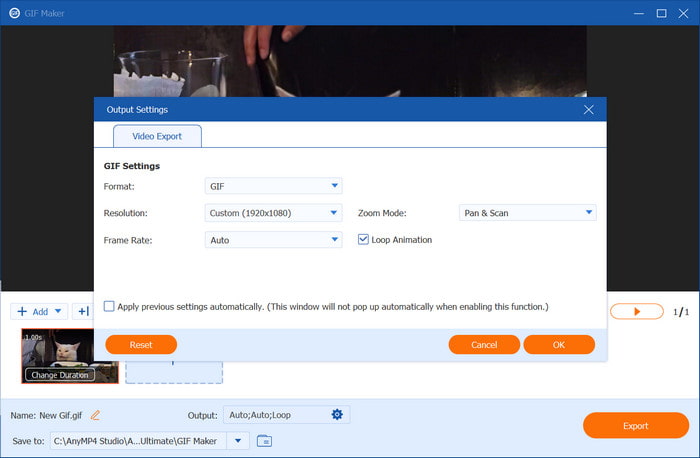
Klady
- Vhodné pro vytváření GIFů s různými formáty vstupních obrázků.
- Užitečné ovládací prvky pro změnu sekvence fotografií.
- Bezplatná verze neobsahuje vodoznak.
Nevýhody
- Úpravy obrázků jsou nezávislé na GIF Makeru.
- Omezený export v bezplatné verzi.
Blu-ray Master Video Converter Ultimate je all-in-one nástroj pro konverzi a úpravu mediálních souborů. Jednou z jeho vynikajících funkcí je GIF Maker, který podporuje vytváření GIFů z různých video a obrázkových souborů, jako jsou JPEG, BMP, TIFF, MP4, MKV, AVI a další.
Přizpůsobuje důležité aspekty, včetně rozlišení, FPS, trvání každého obrázku a animace smyčky. Kromě toho můžete zobrazit náhled konečného výsledku v reálném čase a exportovat soubor v rychlém procesu. Ve Video Converter Ultimate je snadné vytvářet požadované GIFy z videí a obrázků i bez primární znalosti úprav. Můžete si to zdarma vyzkoušet na Windows a Mac spolu s více než 20 nástroji pro konverzi videa, slučování, úpravy a další!
- Profesionální nástroj, který podporuje většinu formátů videa a obrázků.
- Editor GIF, který upravuje snímek po snímku a upscale FPS.
- Neomezené nahrávání mediálních souborů bez ukládání do vyrovnávací paměti.
- Pohodlné rozhraní pro snazší tvorbu GIF.
Stažení zdarma
Pro Windows
Bezpečné stahování
Stažení zdarma
pro macOS
Bezpečné stahování
Editor GIF aplikace Video Converter Ultimate zaručuje snadné použití, efektivní funkce a vynikající kvalitu výstupu. Navíc se jedná o všestranný software, takže zde najdete základní nástroje, jako je konvertor, enhancer, odstraňovač vodoznaku a další. Přestože bezplatná verze může být omezená, stále můžete odemknout další funkce zakoupením profesionální verze.
Adobe Photoshop
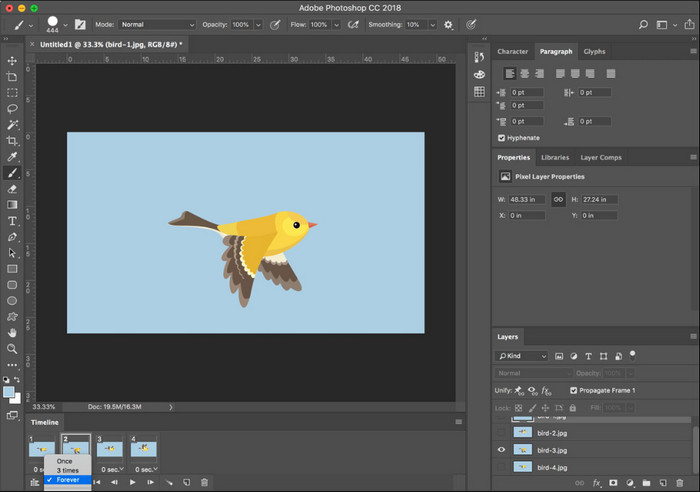
Klady
- Převeďte PNG, BMP, JPG, AVI, FLV a MP4 na GIF.
- Jedinečná sada funkcí pro propracovanou tvorbu GIFů.
- Profesionální a věrná výstupní kvalitě.
Nevýhody
- Příliš složité na použití.
- Krátká doba bezplatné zkušební verze a vyžaduje přihlašovací údaje ke kartě.
Pokud mluvíme o profesionálním editoru GIF, Adobe Photoshop je ten, který byste měli hledat. Vytváření GIFů, známé svými vynikajícími schopnostmi úprav, zde není nemožné. Photoshop poskytuje filtry, efekty, rychlost animace, změnu velikosti a text pro vytváření animovaných obrázků a vytvořit prezentaci. Složitost je však výhodou i nevýhodou Photoshopu, protože vyžaduje čas, než si zvyknete na jeho mechanismy.
- Přesná rychlost animace s více FPS.
- Přidejte více vrstev textu, filtrů a efektů pro lepší vzhled GIFů.
- Umožňuje upravit velikost, ostrost a barvu obrázku.
- Profesionálové poskytují různé návody.
Adobe Photoshop je skvělou volbou pro tvorbu GIFů, zvláště pokud chcete, aby vaše soubory GIF vypadaly profesionálně. Ale jak jsme testovali tento produkt, postup nebyl snadný. Aplikování dalších prvků na soubor GIF se stalo složitějším a zdlouhavé. Stále můžete jít do Photoshopu, ale utrácet peníze bez předchozí znalosti softwaru je může promarnit.
GIMP
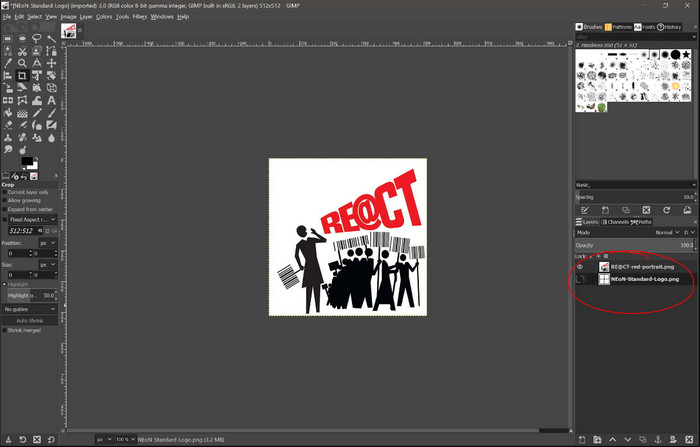
Klady
- Zdarma a přístupné na Windows, Mac a Linux.
- Podpora široké škály formátů, včetně TIFF, BMP, PNG, tec.
Nevýhody
- GIMP nepodporuje vytváření GIF s video soubory.
- Rozhraní vypadá zastarale.
GIMP je bezplatný editor GIF, který je na stejné úrovni jako Photoshop. Je kompletní s funkcemi pro úpravu fotografií, které jsou užitečné pro vytváření GIFů. Ale protože je to také profesionální editor, GIMP také zabere čas se s ním seznámit. Díky tutoriálům můžete projít Tvorba GIF z obrázků pokud budete trpěliví.
- Výkonné funkce pro úpravu obrázků.
- Podporujte pluginy pro přidání dalších funkcí.
- Snazší práce s více vrstvami.
- Lehký a dobře funguje s různými verzemi OS.
GIMP může být vaší alternativou jako bezplatný editor GIF na Windows, Linux nebo Mac, zvláště pokud pochybujete o tom, že byste utráceli peníze za profesionální nástroj. Ale všimněte si, že to není jednoduché a trvá to čas, než se práce dokončí.
Imgur
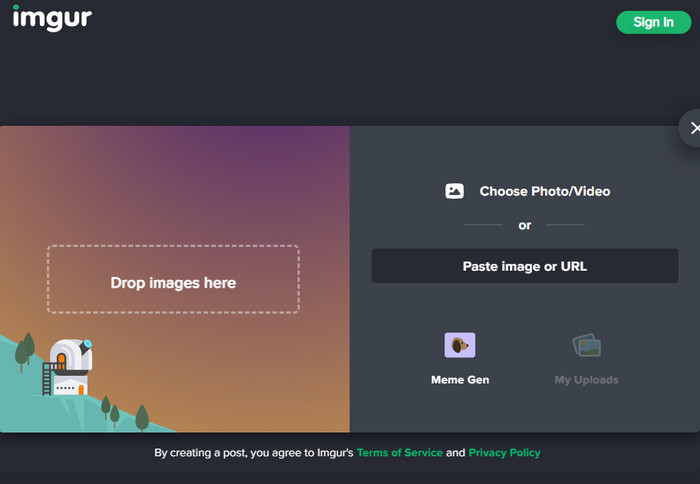
Klady
- Přístupné na jakékoli platformě.
- Vyžaduje pouze registraci uživatelů.
Nevýhody
- Nenabízí příliš mnoho editačních funkcí.
Imgur je multiplatformní program, protože k němu máte přístup na webových stránkách pomocí Windows, Mac, Android, iPhone a dalších platforem. Má zajímavé rozhraní, kam můžete nahrávat z vaší složky nebo URL. Nejlepší na editoru GIF je, že obsahuje komunitně generovaný obsah, což znamená, že můžete zkontrolovat další GIFy nahrané jinými tvůrci a stáhnout je zdarma.
- Snadné použití a přístup na počítačích, telefonech, tabletech atd.
- Přijměte nahrávání prostřednictvím adres URL.
- Interaktivní příspěvek s ostatními tvůrci.
- Bezplatné stažení dalších GIFů.
Imgur je známý a má obrovskou komunitu. I když se může hodit pro rychlou tvorbu GIFů, při testování produktu jsme zjistili, že nenabízí potřebné editační funkce pro vytvoření lepšího GIFu. Doporučujeme vám vyzkoušet jiné editory GIF, pokud vám nevyhovují.
PhotoScape
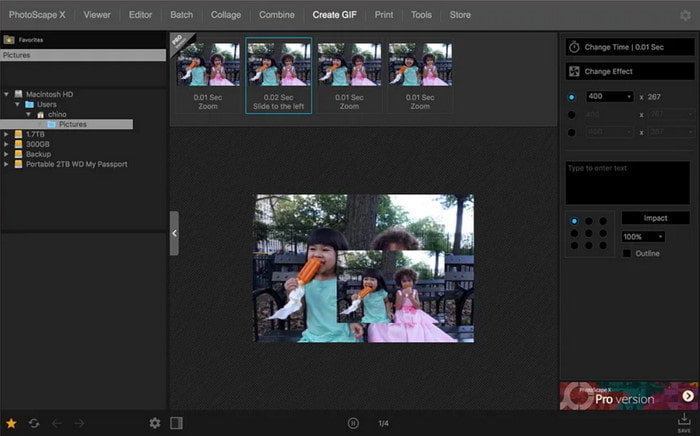
Klady
- K dispozici v bezplatné verzi.
- Upravujte obrázky změnou velikosti, úpravou a opravou prvků.
Nevýhody
- Některé funkce jsou omezeny na použití,
- Pro verze je příliš drahá.
PhotoScape je software pro editor GIF pro platformy Windows a macOS. Zaměřuje se především na úpravu obrázků, poskytuje funkce pro vícenásobné úpravy, kombinace fotografií, konvertory raw a další. Kromě toho je zdarma ke stažení při použití, nebo si můžete zakoupit profesionální verzi pro profesionálnější editační funkce.
- Přesně vyberte barvy z pixelů fotografie.
- Jednoduše nahrajte fotografie a vytvořte animované GIFy.
- Umožňuje tisk fotografií na tiskové čáry, grafy atd.
- Najděte si podobné tváře na internetu.
Při testování PhotoScape jsme zjistili, že má intuitivní rozhraní, takže se s ním pracuje rychleji. Pokud však uvažujete o nákupu PhotoScape X Pro, zvažte cenu, protože stojí $39,99. Je to skvělý editor GIF, ale je příliš drahý.
Část 3. Nejlepších 5 nejlepších GIF editorů pro online
Ezgif
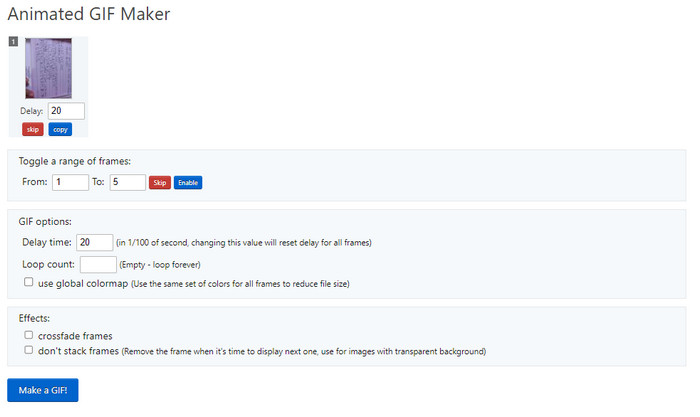
Klady
- K dispozici jsou různé editační nástroje.
- Není nutná žádná instalace rozšíření.
Nevýhody
- Rychlost zpracování je tak pomalá.
- Možnost nekvalitních GIFů po exportu.
Online editory GIF jsou velmi pohodlné, pokud chcete bezplatný a snadnější přístup. Ezgif je jedním z nejlepších online nástrojů, které můžete dnes získat. Má kompletní funkce pro úpravu obrázků a také editory videa pro vytváření GIFů. Kromě toho můžete své nahrané soubory nejprve optimalizovat, takže můžete exportovat komprimované soubory GIF, ale ve slušné kvalitě.
- Převod obrazových formátů na WebP, APNG, AVIF atd.
- Kompletní editační funkce jako a Změna velikosti GIF, optimalizátor, efekty a další.
- Bez registrace účtu a zcela zdarma.
- Z bezpečnostních důvodů smažte nahrané soubory za hodinu.
Při zkoušení Ezgif jsme zjistili, že online nástroj je pomalý ve zpracování GIFů. Mezitím můžete stále využívat bezplatné výhody s tímto nástrojem, pokud ano
VEED
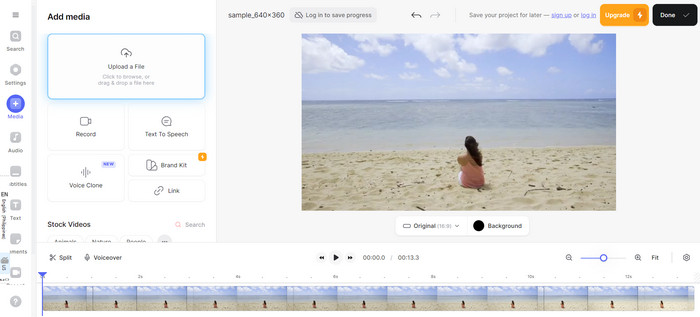
Klady
- Přístupné na jakékoli platformě, jako je Windows, Chrome, Safari atd.
- Ovládání přehrávání při náhledu úprav.
Nevýhody
- Vyžaduje, aby se uživatelé před dokončením exportu zaregistrovali.
Dalším známým online nástrojem je VEED. Také nabízí tvorba GIFů a úpravy pro video a obrazové soubory. Tato alternativa je zdarma k použití, ale omezuje uživatele na určité množství uploadů a exportů. Možná si také budete muset zakoupit profesionální verzi, abyste odemkli funkce v programu.
- Umožňuje nahrát existující soubory nebo nahrát nový v reálném čase.
- Vhodné pro vytváření značkových mediálních souborů pro podniky.
- Konfigurace nastavení výstupu, jako je FPS, rozlišení atd.
- Nabídka šablon s hotovými efekty, filtry, textem a dalšími.
Při pohledu na VEED má jednoduché rozhraní s potenciálními editačními funkcemi. Má skvělý algoritmus zpracování s minimálními změnami po exportu. Jen je trochu zklamáním vidět funkce uzamčené a abyste je mohli používat, musíte upgradovat.
Flixier
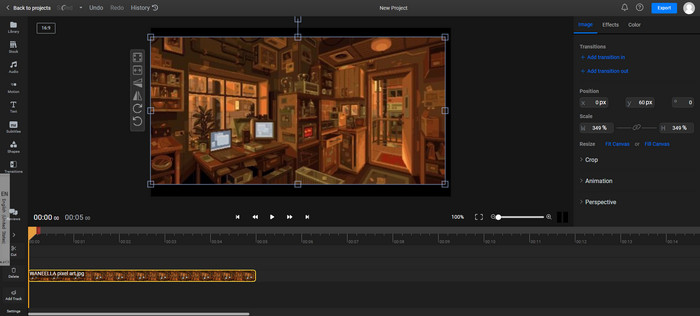
Klady
- Ořízněte GIFy, abyste získali dokonalou smyčku.
- Kompatibilní s populárními formáty jako MP4, JPG atd.
Nevýhody
- Cloudová služba se ukládá náhodně.
Flixier nabízí snadný způsob úpravy GIFů, které můžete zveřejnit na TikTok, YouTube a dalších sociálních platformách. Kromě toho, že poskytuje dostatečné funkce pro úpravu GIFů, má také vestavěnou knihovnu GIFů, které si můžete stáhnout do svého počítače nebo telefonu.
- Přidejte zvuk do GIFů.
- Před exportem zkomprimujte a převeďte soubory.
- Povolit kombinování nebo spojování GIFů.
- Můžete přidat další prvky, jako jsou překryvné obrázky, animovaný text atd.
Při testování Flixiera jsme zjistili jeho vynikající parametry, které přispívají k lepší kvalitě výstupu. Jediná rada, kterou můžeme dát, je připojit se k silné WiFi před uložením GIFů, protože existuje šance, že zůstanou neuložené.
Clideo
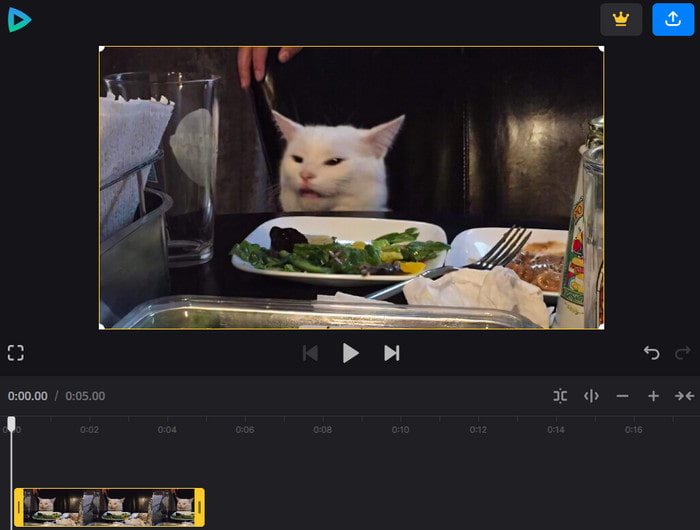
Klady
- Dostupné ve většině prohlížečů.
- Podpora populárních videí, zvukových a obrazových souborů.
Nevýhody
- Má bezplatný vodoznak.
- Nahrávání souborů s omezenou velikostí.
Tento online editor GIF se stal jedním z oblíbených uživatelů díky snadnému přístupu a uživatelsky přívětivému rozhraní. Má širokou škálu editačních funkcí, které vám pomohou vytvářet videa, ale můžete také zdarma exportovat GIF. Clideo je praktické, ať už používáte Chrome, Safari, Firefox, Edge nebo jakýkoli jiný prohlížeč.
- Nahrajte mediální soubory do mnoha zdrojů.
- Vestavěné prvky pro přidání do GIFů.
- Možnost nahrávat v reálném čase.
- Není potřeba žádný další software.
Clideo se skutečně velmi snadno používá, a to i bez předchozí znalosti programu. Jedna věc, kterou jsme zaznamenali, je vodoznak na exportovaném souboru. Za odstranění loga značky nebo použití některé z jejích uzamčených funkcí je třeba zaplatit.
Picsart
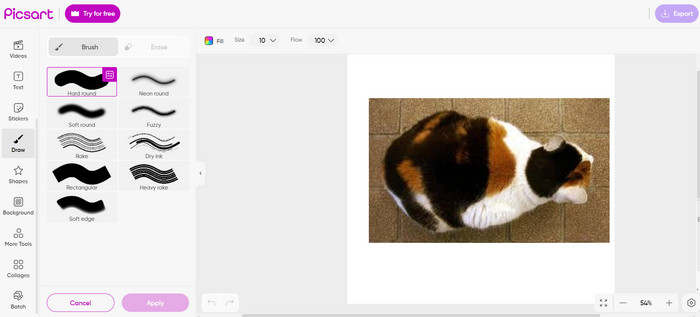
Klady
- Má čisté rozhraní.
- Skvělé parametry pro aktuální úpravy.
- Zdarma a přístupné.
Nevýhody
- Vodoznak se použije na exportované soubory.
- Vytváření GIFů je mnohem více práce než u jiných GIF editorů.
Chcete vytvořit jedinečné GIFy, ale nemáte ponětí, kde začít? Picsart může být pro vás tím pravým Gie editorem. Online nástroj se skládá z vynikajících funkcí s vlastním plátnem pro vytváření GIFů pro YouTube, Facebook, Instagram nebo jiné. Je také kompletní s prvky, které lze přidat, jako je vlastní Barva GIF, kresby, tvary, šablony a další.
- Poskytněte knihovny šablon, nálepek a animací.
- Dávkové úpravy s videi a obrázky.
- Velikost střižny lze upravit na libovolnou velikost.
- Export do mnoha sociálních platforem.
První část testování tohoto produktu proběhla celkem hladce. Bylo však obtížné vytvářet GIFy, jako v editoru GIF Pixlr. Dozvěděli jsme se také, že má vodoznak a že své soubory můžete stahovat, pouze pokud si zaregistrujete účet.
Část 4. Nejlepších 5 nejlepších editorů GIF pro iPhone a Android
GIPHY
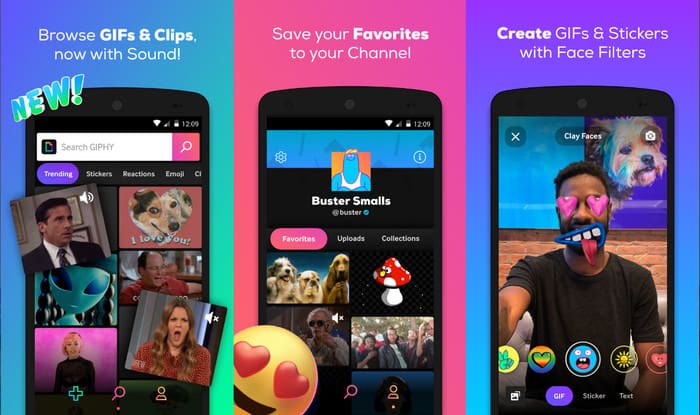
Klady
- Vhodné pro snadné vytváření GIF na vašem telefonu.
- Obrovská platforma pro hledání inspirace GIF.
- Nejlepší pro odesílání zpráv na iMessage.
Nevýhody
- Ne příliš mnoho editačních funkcí.
- Může zpomalit zařízení.
GIPHY je celosvětově populární platforma, kterou si můžete stáhnout z App Store a Google Play. Nabízí vysoce kvalitní GIFy, které můžete přidávat do zpráv, fotek nebo videí. Své GIFy můžete samozřejmě vytvářet pomocí GIPHY na jakémkoli nahraném médiu v telefonu.
- Prohledávatelné GIFy, memy a emotikony pomocí klávesnice.
- Umožňuje vytvářet 3D obrázky GIF a přidávat je k videozáznamům.
- Časté aktualizace s více GIFy a nálepkami.
- Zdarma a podporované v systémech Windows, Mac, Android a iOS.
GIPHY může být vaším prvním krokem v zábavné tvorbě GIFů. Jediným problémem je nedostatek funkcí pro úpravy, ale pokud nejste na profesionální práci a chcete se jen pobavit, pak jděte na tento editor GIF.
Piskel
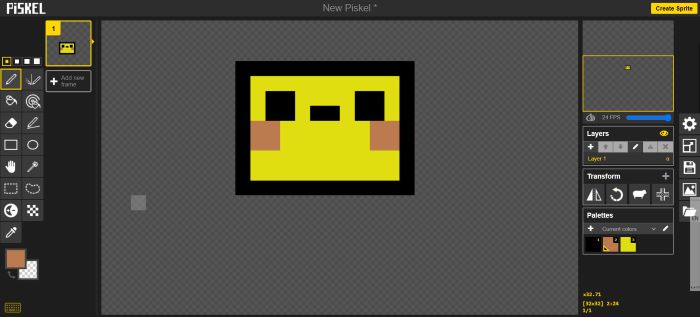
Klady
- Snadná navigace.
- Zdarma a bez nutnosti instalace dalšího softwaru.
Nevýhody
- Plné využití všech funkcí vyžaduje čas.
Piskel je další zábavný animovaný editor GIF pro mobilní zařízení. Ačkoli to není aplikace, můžete k ní přistupovat ve svém prohlížeči a klepnout na tlačítko Vytvořit sprite. Tím se dostanete na stránku pro úpravy, kde můžete vytvořit svůj návrh a exportovat jej jako soubor GIF.
- Upravte FPS až na 24 FPS.
- Pixelované GIFy, takže snazší správa čar.
- Pracujte dobře pro krátkou animaci.
- Uložit funguje v cloudu nebo exportovat do zařízení.
- Různé efekty GIF jako GIF filtry, přechody a další.
Piskel je editor GIF pro Android nebo iOS vhodný pro děti. Nemůžete si ji však stáhnout do telefonu a může chvíli trvat, než si na ni zvyknete. Nicméně je to zábavná webová stránka pro vytváření GIFů.
GIFBuz GIF Maker & Editor
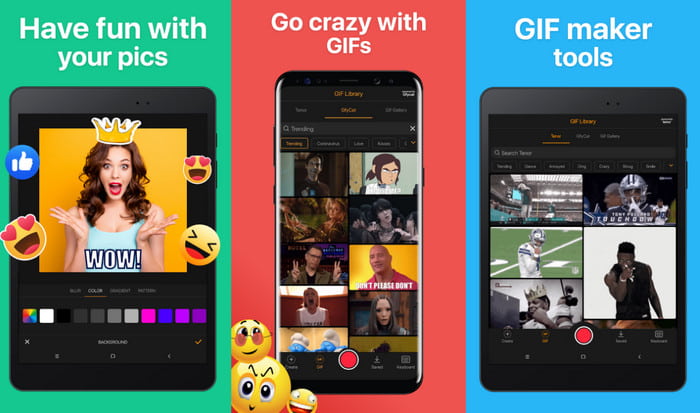
Klady
- Hotové GIFy ke sdílení.
- Upravujte videa a fotografie současně.
Nevýhody
- Příliš mnoho reklam.
- K dispozici pouze pro Android a Windows.
Nejen, že je nejlepší pro vytváření GIFů na Androidu, ale GIFBuz vám také umožňuje vytvářet bumerangová videa a memy pomocí pouhých několika klepnutí. Aplikace dokáže přeměnit fotografie na GIF a sdílet je na vašich sociálních sítích. Navíc má spoustu předvoleb pro okamžitou úpravu videí nebo obrázků.
- Intuitivní funkce pro tvorbu GIFů.
- Ovládejte pohyb GIF, rychlost a FPS.
- Vestavěné efekty a filtry.
- Možnost sdílení na populárních platformách.
Editor GIF nabízí mnoho funkcí a většinu z nich lze používat zdarma. Nevýhodou však může být, pokud nemáte rádi příliš mnoho reklam nebo potřebujete upgradovat, abyste mohli využívat některé z jeho funkcí.
Příběh GIF
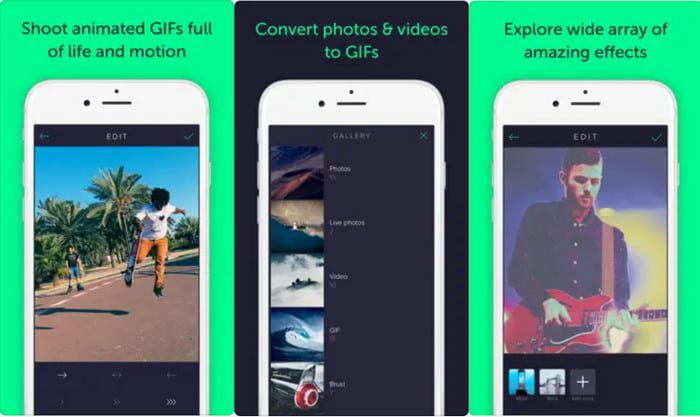
Klady
- Okamžité vytvoření GIF na telefonu.
- Umí zobrazovat GIFy na Apple Watch.
Nevýhody
- Zamíchané obrázky bez dalších úprav.
Převeďte své nahrávky a zachycené obrázky na GIF pomocí GIFStory. Je to aplikace pro editor GIF pro Android a iPhone, která vám umožní prozkoumat její obrovské knihovny funkcí a šablon. Nejlepší je vyzkoušet GIF rekordér v reálném čase, který zachytí video a okamžitě jej uloží jako GIF. Můžete si také vytvořit svou knihovnu se shromážděnými GIFy a sdílet je se svými přáteli.
- Snadno zachyťte GIF v reálném čase.
- Poskytněte filtry a efekty.
- Podpora převodu živých fotografií, obrázků a videa do GIFů.
- Pravidelné aktualizace pro lepší výkon a další funkce.
Když jsme aplikaci testovali, můžete s ní dělat jen tolik. Stále potřebuje nějaké vylepšení, protože postrádá základní funkce pro organizaci snímků, prodloužení doby trvání a další filtry.
ImgPlay - GIF Maker
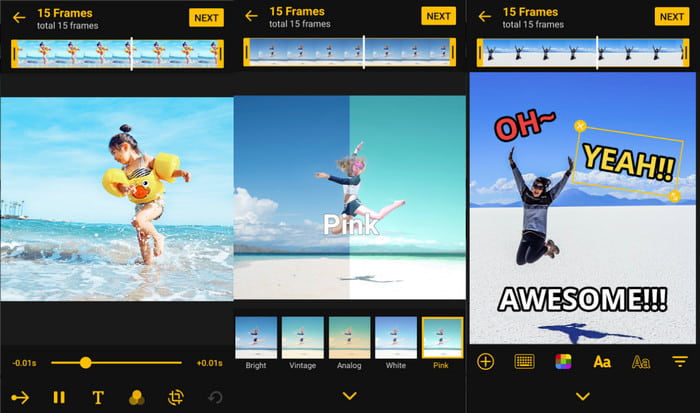
Klady
- Zdarma ke stažení pro Android, Windows a iOS.
- Data jsou šifrována a zabezpečena.
Nevýhody
- Některé funkce jsou z verze pro Android odstraněny.
- Text rámečku nelze upravit.
Díky jednoduchému uživatelskému rozhraní vám tento editor GIF umožňuje upravovat a vytvářet vaše GIFy. Je k dispozici na Google Play a App Store a poskytuje základní nástroje pro oříznutí, převod a nahrání více fotografií. ImgPlay může také vytvářet prezentace s videi pomocí několika klepnutí.
- Při vytváření videí a GIFů je vhodný pro začátečníky.
- Upravte přehrávání, smyčku a FPS.
- Nakonfigurujte kvalitu na základě preferencí uživatele.
- Náhled v reálném čase s ovládáním přehrávání.
Tato aplikace pro textový editor GIF je v některých ohledech úžasná. Během testování jsme objevili některé z jeho nejlepších předností, zejména při úpravách. Ale také jsme zjistili, že verze pro iOS má více funkcí než verze pro Android, což je pro uživatele Androidu nespravedlivé.
Část 5. Časté dotazy o editorech GIF
-
Jaký je nejlepší nástroj Adobe pro vytvoření GIF?
Photoshop je jedním z nejlepších nástrojů Adobe pro vytváření GIFů. Je profesionální a obsahuje funkce pro vytváření vynikajících krátkých animací.
-
Mohu vytvořit GIF ve Photoshopu?
Určitě ano. Editor GIF má všechny funkce, které potřebujete pro práci s GIF. Abyste se seznámili, doporučujeme vyhledat výukové programy na Adobe.
-
Jaký software je nejlepší pro GIFy?
Na výběr je mnoho nástrojů, ale naším doporučením zůstává Video Converter Ultimate pro Windows a Mac. Je jednoduchý, ale profesionální a nabízí více nástrojů pro úpravy videí a obrázků.
Zabalení
Tento článek vám ukázal to nejlepší GIF editory můžete použít na Windows, Mac, Android a iPhone. Poskytli jsme recenze každého nástroje a jaké klady a zápory jsme objevili. Jediným nástrojem, který je však skvělý, je Video Converter Ultimate. Je robustní, má mnoho funkcí, je rychlý a poskytuje vysoce kvalitní výstup. Získejte jej zdarma z oficiálních stránek.
Více od Blu-ray Master
- 3 nejlepší způsoby, jak oříznout GIF na Windows, Mac, online a mobilní
- Zvládněte kroky, jak přidat GIF do textu na jakémkoli zařízení
- Zjistěte 2 způsoby, jak obrátit GIF online a offline
- Získejte přehled o 11 nejlepších testovaných a nejlepších stránkách s meme GIF
- Smyčky GIF snadno pomocí 3 nejlepších metod [offline a online]
- Nejoblíbenější GIF Collage Maker: Vytvářejte animované obrázky pomocí více obrazovek

